Bagi pengguna Windows Server 2022/2019/2016/2012/R2, penting untuk membuat disk pemulihan Windows Server karena dapat membantu Anda melakukan booting sistem ketika sistem Anda gagal melakukan booting. Selain itu, disk pemulihan juga dapat digunakan untuk membuat cadangan sistem Anda atau memulihkan data dari cadangan. Ini dapat membantu Anda melindungi data dan memulihkannya jika terjadi kehilangan data.

Bagaimana Cara Reset Pabrik Windows Server 2022? Ada 2 cara!
Jika Anda ingin melakukan reset pabrik Windows Server 2022, Anda dapat merujuk ke artikel ini. Ada 3 metode dan petunjuk langkah demi langkah.
Baca selengkapnya
Bagian berikut memperkenalkan cara membuat disk pemulihan Windows Server menggunakan 2 alat. Anda dapat memilih salah satunya sesuai dengan kebutuhan Anda.
Metode 1: Melalui Gambar ISO
Pertama, Anda dapat membuat disk pemulihan Windows Server 2022 melalui file image ISO. Berikut langkah lengkapnya:
Langkah 1: Unduh file ISO Windows Server dari file Pusat Evaluasisitus web resmi kami. Selanjutnya mount file ISO dan perhatikan huruf drive yang di-mount, misalkan g:\.
Langkah 2: Masukkan media yang ingin Anda gunakan sebagai disk pemulihan, seperti flash drive USB.
Kiat:
Langkah 3: lari Prompt perintah sebagai administrator dan ketik perintah berikut satu per satu.
- Bagian Disk
- daftar disk
- pilih disk # (masukkan disk atau nomor target USB)
- membersihkan
- membuat partisi primer
- pilih partisi aktif 1
- format fs = ntfs fast (ubah “ntfs” menjadi “fat32” jika Anda membuat USB UEFI yang dapat di-boot)
- tetapkan huruf=# (huruf apa pun yang tersedia, dengan asumsi h)
- Keluar
Langkah 4: Setelah disk pemulihan dibuat, Anda dapat melanjutkan membaca perintah berikut:
- boot cd
- bootsect.exe /nt60 h:/ (huruf drive USB Anda)
Langkah 5: Kemudian, Anda dapat menyalin semua isi ISO yang dipasang ke drive USB menggunakan perintah xcopy seperti gambar di bawah ini:
xsalin g:\*.* h:\ /E /H /F
Bagaimana cara membuat disk pemulihan Windows Server? Ada cara yang lebih mudah yaitu dengan menggunakan MiniTool ShadowMaker. Ini adalah perangkat lunak pencadangan Server yang memungkinkan Anda membuat citra sistem dan kemudian melakukan pemulihan citra sistem jika terjadi kegagalan sistem. Ini mendukung berbagai sistem operasi Windows Server, termasuk 2012, 2016, 2019, dan 2022.
Langkah 1: Unduh dan instal MiniTool ShadowMaker. Menjalankannya.
Coba MiniTool ShadowMakerKlik untuk mengunduh100%Bersih & Aman
Langkah 2: Pergi ke Dukungan dan Anda dapat melihat bahwa partisi yang terkait dengan sistem dipilih sebagai sumber cadangan. Anda hanya perlu pergi ke SASARAN dan pilih jalur untuk menyimpan file gambar sistem yang dicadangkan.
Langkah 3: Klik Cadangkan Sekarang tombol untuk menjalankan sistem secara langsung.
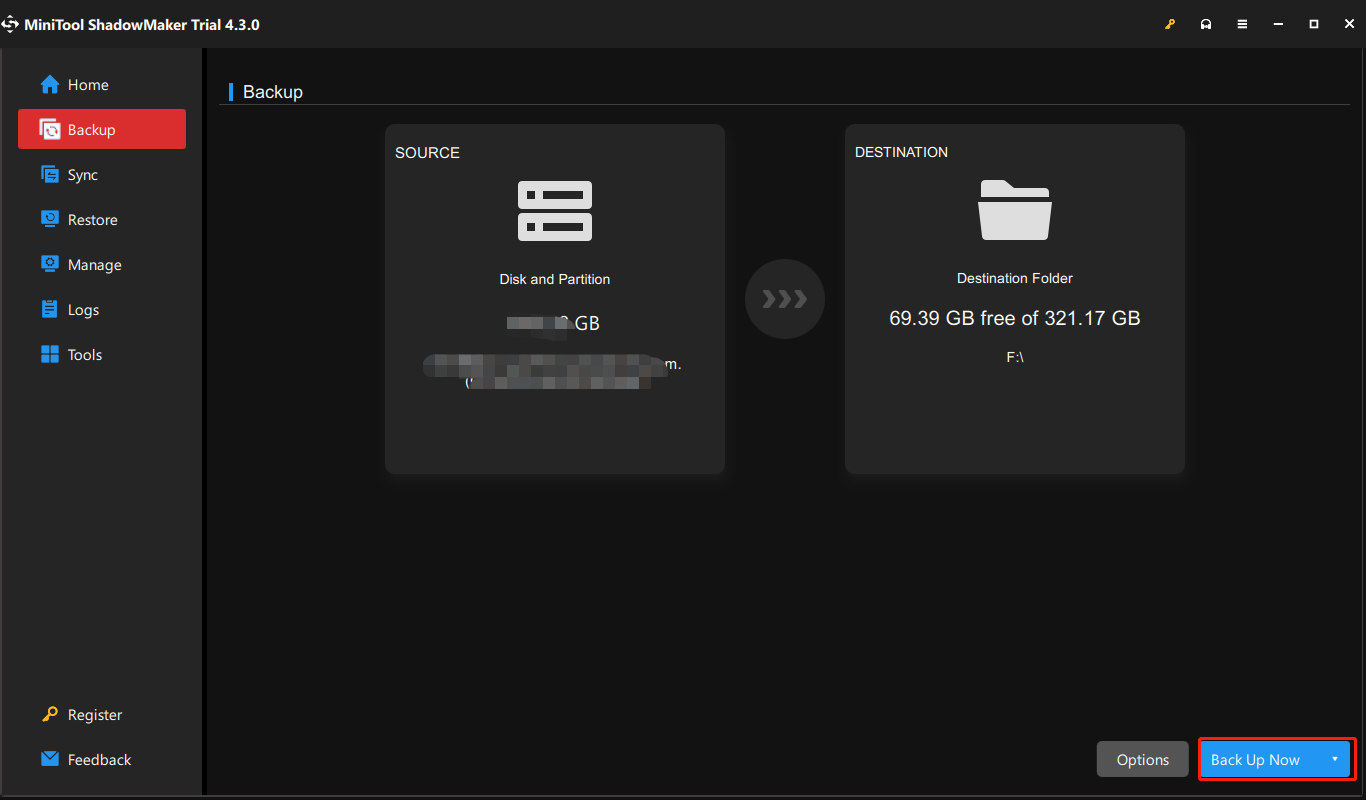
Langkah 4: Siapkan juga USB flash drive kosong dan sambungkan ke komputer Anda.
Langkah 5: Buka alat ini dan buka mebel kaca Klik di atasnya Pembuat Media fitur dan klik Media berbasis WinPE dengan plug-in MiniTool melanjutkan.
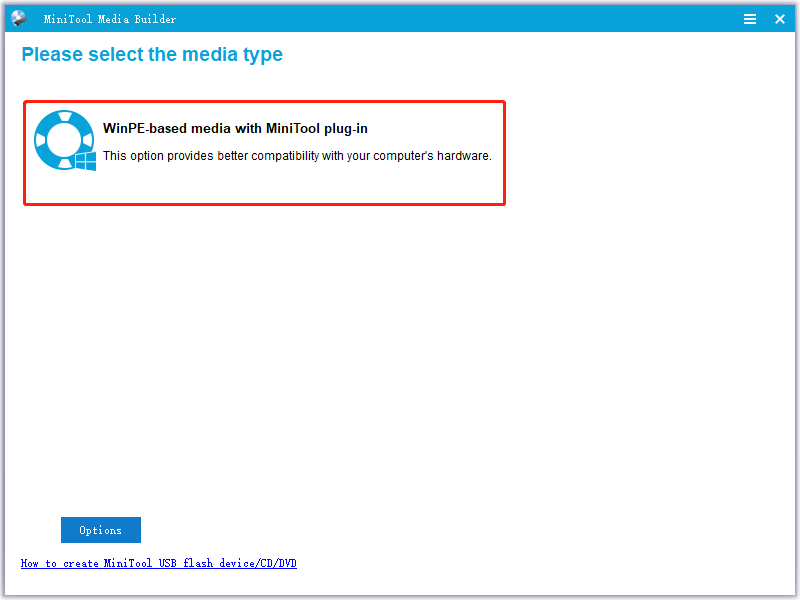
Langkah 6: Pilih tujuan media Anda dan klik Ya untuk mengkonfirmasi operasi. Kemudian, alat ini mulai membuat drive USB yang dapat di-boot.
Kata-kata Terakhir
Sekian informasi tentang cara membuat disk pemulihan Windows Server. Jika Windows Anda rusak, Anda dapat memulihkan sistem Anda ke keadaan normal dengan membuat disk pemulihan Windows Server.
